电脑一键还原教程:轻松恢复系统!
电脑怎么一键还原
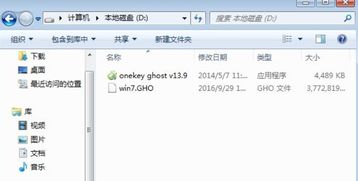
电脑一键还原是一种简单而有效的系统恢复方法,适用于多种场景,比如系统崩溃、病毒感染、软件冲突等。通过一键还原,可以快速将电脑恢复到之前的一个正常状态,而无需重新安装操作系统和所有软件。以下是关于电脑如何进行一键还原的详细步骤,以及一些注意事项。
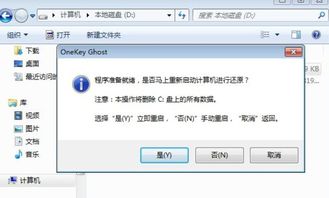
一、Windows系统自带的一键还原功能
1. 启用系统保护并创建还原点
Windows系统自带了系统保护功能,允许用户创建还原点。当系统出现问题时,可以通过还原点恢复到之前的状态。
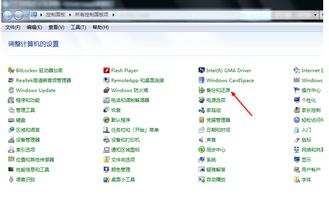
打开“系统属性”:右键点击“此电脑”或“计算机”,选择“属性”,然后点击左侧的“系统保护”。
配置系统保护:在系统保护选项卡中,选择系统分区(通常是C盘),然后点击“配置”按钮。选择“启用系统保护”,并设置最大磁盘空间使用量,建议设置为5%或更高。
创建还原点:点击“创建”按钮,为还原点命名(例如“安装新软件前”),然后点击“创建”。创建过程可能需要一些时间,完成后点击“关闭”。
2. 使用还原点还原系统
打开“系统还原”:在开始菜单中搜索“系统还原”,然后选择“创建还原点或还原系统设置”。
选择还原点:在系统还原选项卡中,点击“下一步”。系统会列出可用的还原点,选择一个之前创建的还原点,然后点击“下一步”。
确认还原:确认还原点信息无误后,点击“完成”开始还原过程。系统会重启并自动进行还原。
二、使用第三方一键还原工具
除了Windows自带的系统保护功能外,还可以使用第三方一键还原工具。这些工具通常具有更友好的界面和更多的功能选项。
1. 下载并安装一键还原工具
常用的第三方一键还原工具包括一键还原精灵、冰点还原等。以下以一键还原精灵为例进行介绍。
下载工具:从官方网站或可靠的软件下载平台下载一键还原精灵的安装包。
安装工具:双击安装包进行安装,按照提示完成安装过程。在安装过程中,可能需要选择备份分区、设置热键等操作。
2. 创建备份并一键还原
创建备份:打开一键还原精灵软件,选择“备份系统”或类似的选项。软件会自动检测并备份系统分区。备份过程可能需要一些时间,请耐心等待。
一键还原:当需要还原系统时,打开一键还原精灵软件,选择“还原系统”或类似的选项。软件会列出之前创建的备份文件,选择一个备份文件并确认还原。还原过程同样需要一些时间,完成后电脑会自动重启并恢复到备份时的状态。
三、注意事项
1. 备份重要数据:在进行一键还原之前,务必备份重要数据。虽然一键还原通常不会删除用户数据,但以防万一,最好将重要文件、照片、视频等备份到外部存储设备或云存储中。
2. 关闭安全软件:在进行一键还原时,可能需要关闭一些安全软件(如杀毒软件、防火墙等)。这是因为安全软件可能会干扰一键还原过程,导致还原失败或出错。
3. 确保电源稳定:在进行一键还原时,务必确保电脑连接了稳定的电源。如果电源不稳定或突然断电,可能会导致一键还原失败或硬盘损坏。
4. 注意还原点选择:在使用Windows系统自带的还原功能时,注意选择合适的还原点。不要选择太旧的还原点,因为那可能会丢失一些重要的文件或软件更新。
5. 谨慎使用第三方工具:虽然第三方一键还原工具通常很方便,但也要谨慎使用。确保从官方网站或可靠的软件下载平台下载工具,并仔细阅读软件说明和注意事项。
6. 了解还原影响:一键还原会将系统恢复到之前的状态,因此会删除之后安装的软件、驱动程序和更新。在进行一键还原之前,请确保了解这一点,并提前做好相应的准备。
7. 备份一键还原工具设置:如果使用第三方一键还原工具,并且对其设置进行了自定义(如更改备份分区、设置热键等),请务必备份这些设置。这样,在重新安装操作系统或一键还原后,可以快速恢复这些设置。
8. 定期检查备份:即使使用了一键还原工具,也要定期检查备份文件的完整性和可用性。有时备份文件可能会损坏或丢失,因此及时发现问题并重新备份是很重要的。
9. 避免频繁还原:虽然一键还原很方便,但也要避免频繁使用。频繁还原可能会导致系统不稳定或性能下降。在可能的情况下,尽量通过其他方式解决系统问题(如更新驱动程序、卸载软件等)。
10. 考虑升级硬件:如果电脑频繁出现问题,并且一键还原无法彻底解决,可能需要考虑升级硬件(如内存条、硬盘等)。硬件老化或损坏可能会导致系统不稳定和性能下降。
总结
一键还原是一种简单而有效的系统恢复方法,可以快速将电脑恢复到之前的一个正常状态。无论是使用Windows系统自带的还原功能还是第三方一键还原工具,都需要注意备份重要数据、关闭安全软件、确保电源稳定等事项。在进行一键还原之前,务必仔细阅读软件说明和注意事项,并了解还原可能带来的影响。通过合理使用一键还原功能,可以大大提高电脑系统的稳定性和可靠性。
- 上一篇: 支付宝沾沾卡如何使用及如何沾到花花卡和敬业福?
- 下一篇: 如何观看2023年辽宁卫视春晚直播
新锐游戏抢先玩
游戏攻略帮助你
更多+-
03/10
-
03/10
-
03/10
-
03/10
-
03/10









